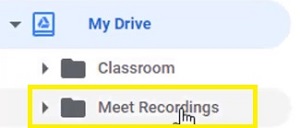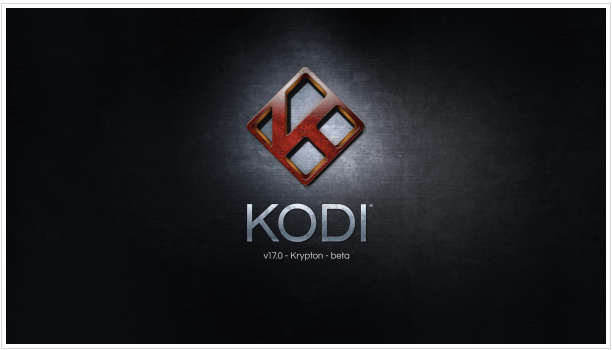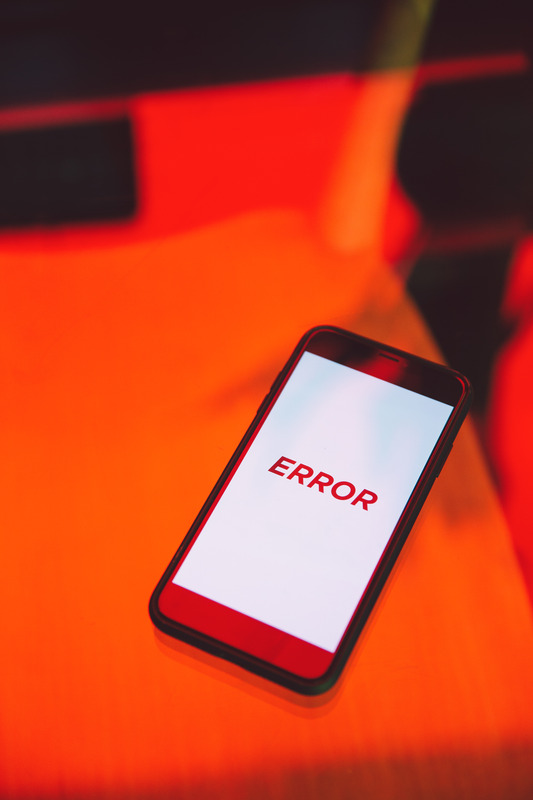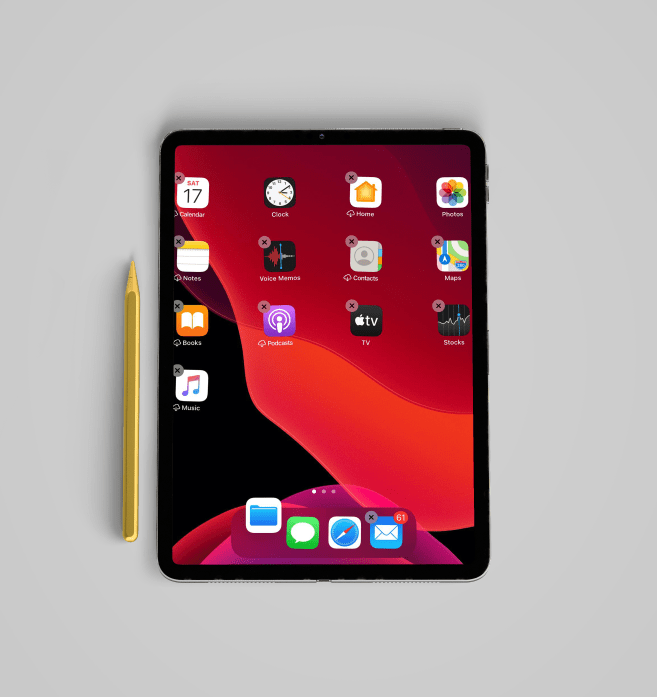Google Meetの便利な記録オプションを使用すると、すべての会議を保存し、必要に応じて再視聴または共有できます。

ただし、このオプションはすべての人が利用できるわけではありません。これは、ビデオのライブストリーミングと録画の両方を可能にするG SuiteEnterpriseのみの機能です。その価値はありますか?あなただけが決めることができます。
あなたがあなたのビデオを記録する機会があるならば、あなたは不思議に思うかもしれません:これらの録音はどこに行きますか?それらはクラウド上に残りますか、それとも直接コンピューターに移動しますか?誰がそれらにアクセスできますか?
この記事はそれに答えます。
録音の場所
録音を停止することを決定すると、録音がGoogleドライブに送られるという通知がすぐに届きます。

その録音にアクセスするには、次の手順に従う必要があります。
- Googleドライブアカウントにログインします。
- 左側のサイドバーにある[マイドライブ]ボタンをクリックします。
- 「MeetRecordings」フォルダを選択します。
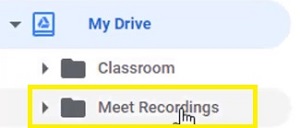
- 録画したビデオがフォルダ内に表示されます。
Googleが最初に動画を処理する必要があるため、動画が表示されるまでに時間がかかる場合があることに注意してください。動画が長い場合やダウンロード速度が遅い場合は、動画が表示されるまでに時間がかかることがあります。
したがって、動画がすぐに表示されない場合は、少し遅れて戻ってください。記録を停止する前に確認が表示された場合は、最終的に表示されるはずですので、ご安心ください。
Googleドライブを使用すると、他の管理ツールで録音を共有するのに便利です。たとえば、プロジェクト管理プラットフォームやGoogleClassroomに数分でアップロードできます。
さらに、Googleドライブからコンピュータのストレージに直接録音をダウンロードできます。ファイルの横にある「詳細」ボタン(縦に3つ並んだ点)をクリックして、「ダウンロード」を選択するだけです。録音は、コンピューターの指定されたダウンロードフォルダーに表示されます。
ファイルの他の場所
Meetの録音は、主催者のGoogleドライブ以外に2か所に表示できます。
まず、会議の主催者と録音を開始したユーザーの両方に、ファイルの電子メールリンクが送信されます。そのリンクをクリックすると、ビデオを再生している新しいページに移動します。
次に、そのメールを他の受信者に転送できます。それを受け取った人は誰でも同じ方法で録音を開くことができます。
さらに、Googleカレンダーを使用してイベントを作成した可能性があります。その場合、記録へのリンクがカレンダーのイベント情報に表示されます。

イベントに参加した(または招待された)すべてのユーザーにも同じ録音が表示されます。
他の人は録音をダウンロードできませんか?
通常、あなたは誰とでもあなたの録音を共有することができ、彼らはそれをダウンロードすることができるはずです。ただし、このオプションが表示されなくなる場合があります。
その場合は、特定のオプションをオフに切り替える必要があります。次の手順を実行します:
- Googleドライブに移動します。
- 録音ファイルを見つけます。
- 「共有」を選択します。
- 右下の「詳細」に移動します。
- [コメント投稿者と閲覧者のダウンロード、印刷、コピーのオプションを無効にする]オプションの横にあるボックスを見つけます。
- チェックを外します。
- 「変更を保存」に移動します。
- 「完了」を選択します。
他のユーザーは今すぐ録音をダウンロードできるはずです。
MeetRecordingsに関する重要なポイント
会議を記録する場合は、覚えておくべきことがいくつかあります。
まず、録音にはアクティブスピーカーと提示されたもの(スライド、コンテンツなど)のみが含まれます。その他のアラート、ユーザーウィンドウ、通知は動画の一部にはなりません。したがって、観客や他の参加者は、レコーディング自体に登場することを心配する必要はありません。
また、組織内の人だけが記録を制御および保存できます。モバイルアプリのユーザーや電話でダイヤルインする人を含む他のすべての人は、録音を管理できません。ただし、録音が開始されるとアラートが表示されます。
そして最後に、参加者がプレゼンテーション中にライブキャプションオプションを有効にした場合、これらのキャプションはレコーディングの後半に表示されません。
記録、レビュー、共有
ご覧のとおり、GoogleMeetの録音を見つけるのは簡単なことです。組織のメンバーである限り、ファイルに簡単にアクセスできる必要があります。
その後、それを再視聴したり、組織外の人と共有したりすることもできます。したがって、できる限り記録する必要があります。特に、不要になったときにドライブから録音を削除するのは非常に簡単です。
このGoogleMeetの機能はどうですか。 G-Suite Enterpriseの価格を支払う価値はありますか?以下のコメントセクションでお知らせください。